Смяна на парола в WordPress сайт
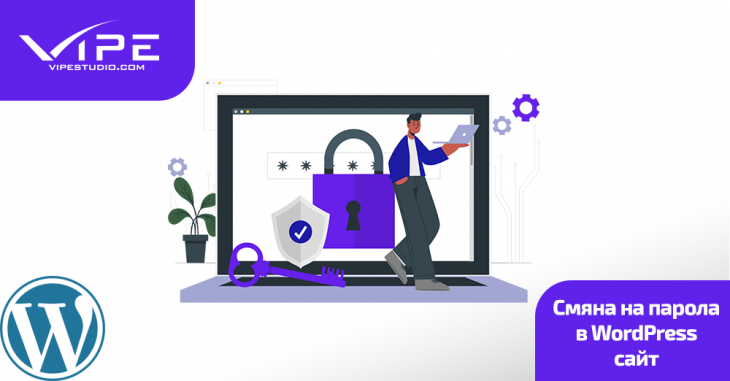
ВРЕМЕ ЗА ЧЕТЕНЕ: Минути
Понякога се случва да забравим паролата си за нашия WordPress сайт и тогава трябва да създадем нова. Много хора обаче изпадат в паника, когато това стане и се нуждаят от помощ.
Обикновено става, когато забравим паролата си за уебсайта, както и тази на пощата ни. Тогава няма как да възстановите достъпа до уебсайта по стандартния начин. Другият проблем пък е, когато WordPress сайтът не изпраща правилно имейли.
В тази статия ще ви покажем едни от най-лесните начини за справяне с подобни ситуации.
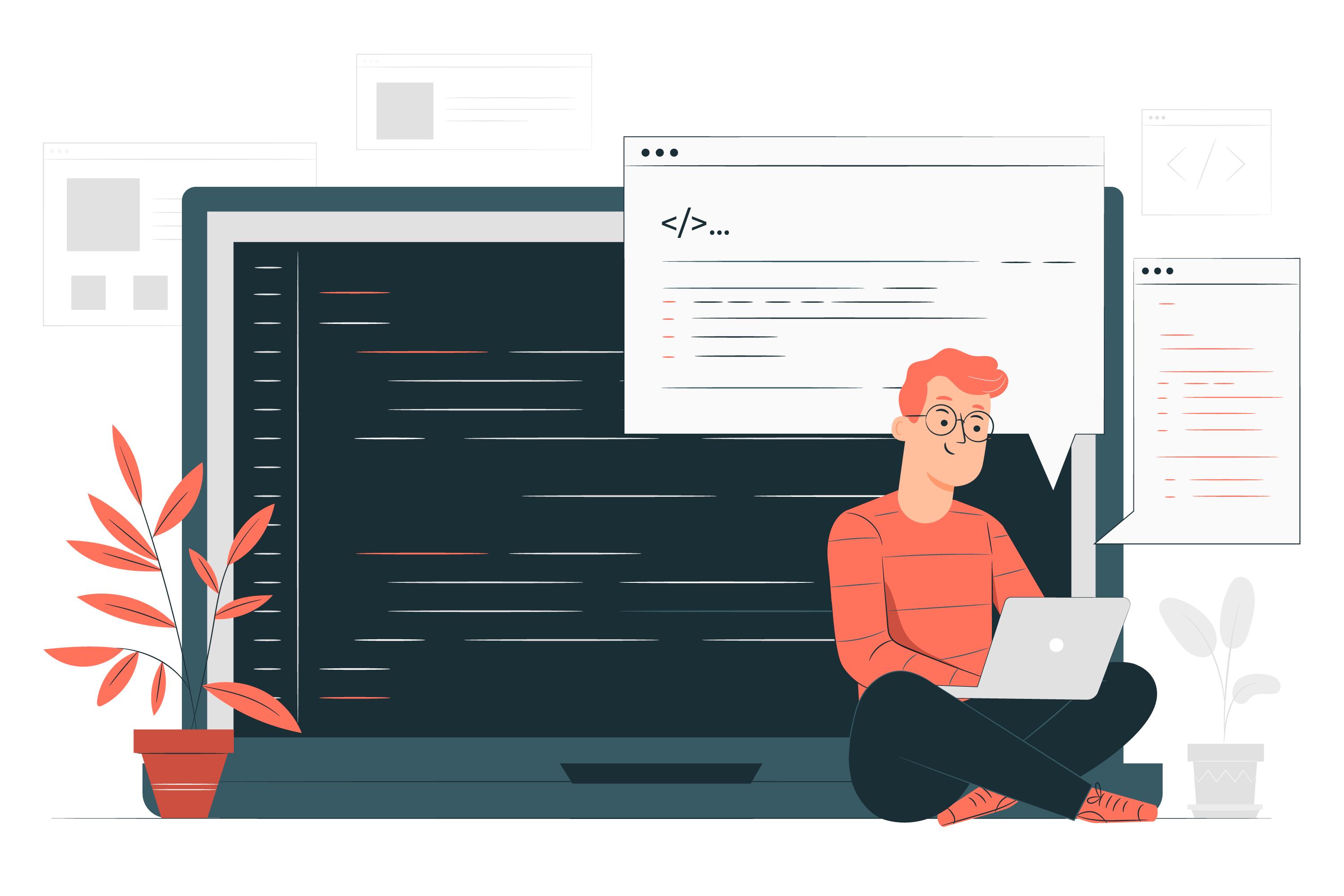
Разликата между промяна и възстановяване на парола
Както възстановяването на достъп, така и промяната на парола водят до един и същи резултат, но се случват по различен начин.
Промяна на паролата
Промяната на парола е нещо, което го правите сами. Ако имате достъп до WordPress сайта ви и до настройките, можете да смените паролата си много лесно. Възможно най-просто казано, може да я смените, когато знаете вашата настояща парола.
Възстановяване на паролата
Възстановяване на паролата е действие, което трябва да се извърши от системата или от администратора на сайта, ако това не сте вие. Главното нещо при това действие е, че го извършвате, когато не си спомняте настоящата парола.
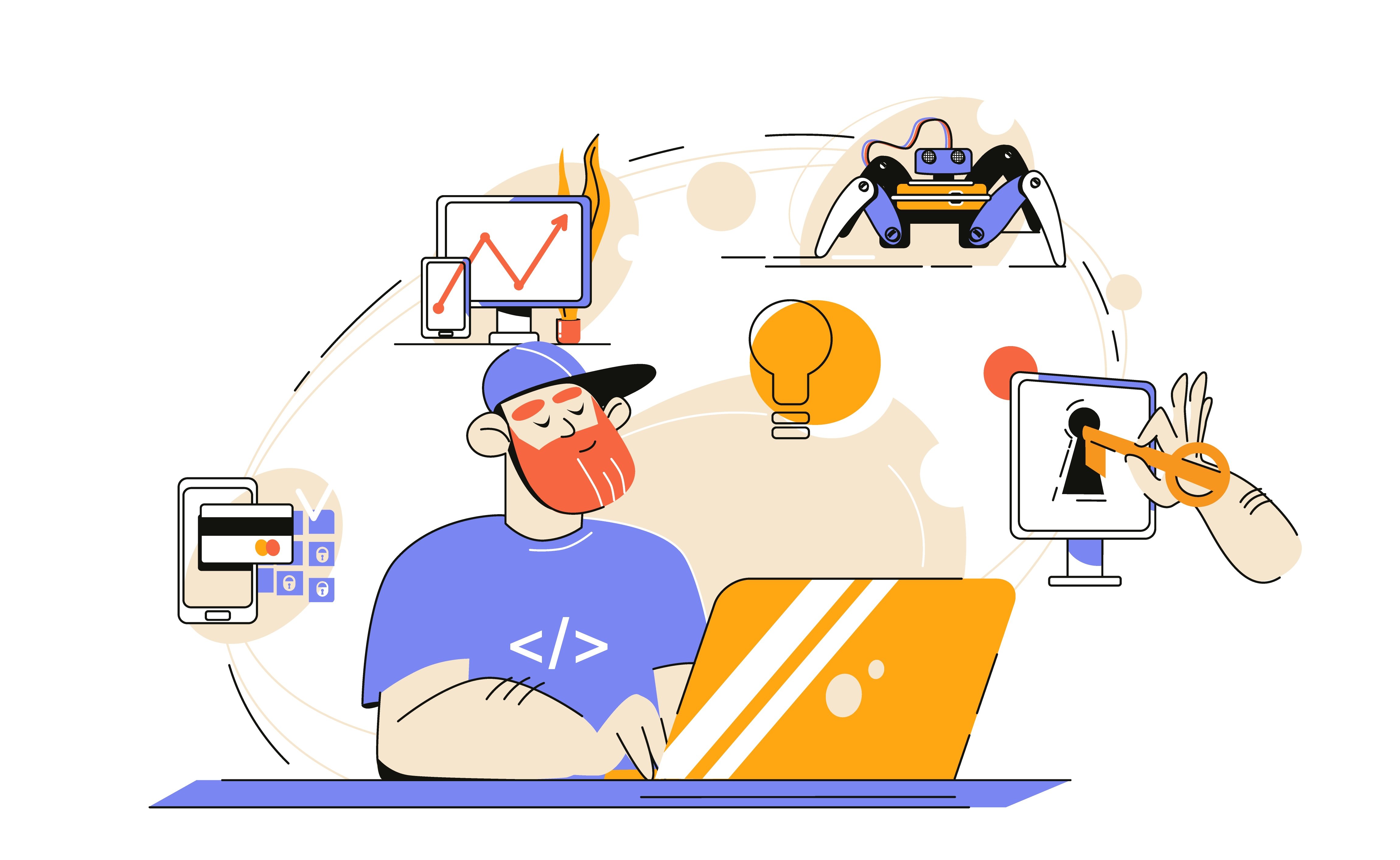
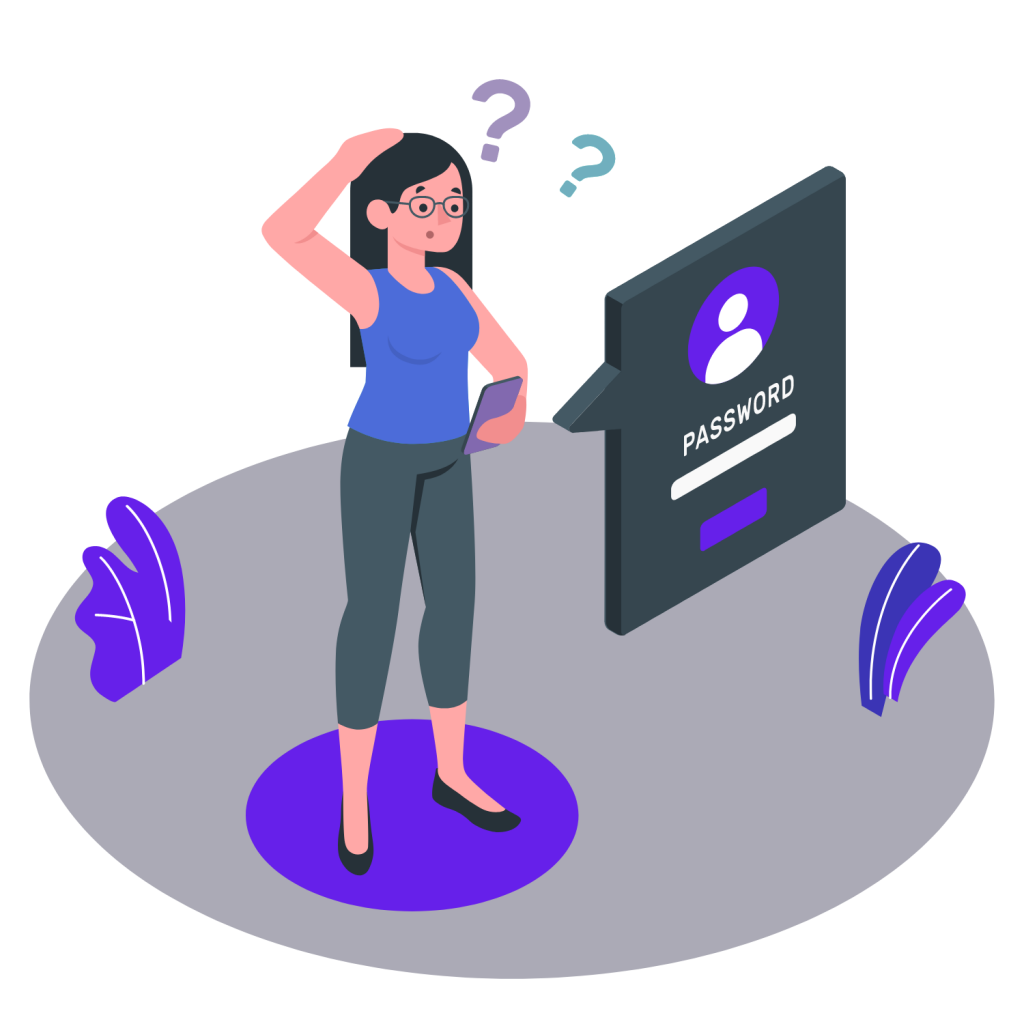
Различни сценарии, когато е нужно възстановяване или променяване на паролата
По-долу ще ви обясним някои от най-често срещаните начини за възстановяване и смяна на парола в WordPress сайт.
Смяна на WordPress паролата с достъп до акаунта
Това е случаят, когато знаете паролата си, но искате да я промените. Може би паролата ви е зададена от администратора на сайта и не мислите, че е достатъчно сигурна или пък не можете да я запомните. Навярно искате да смените паролата си, защото някой друг има достъп до нея.
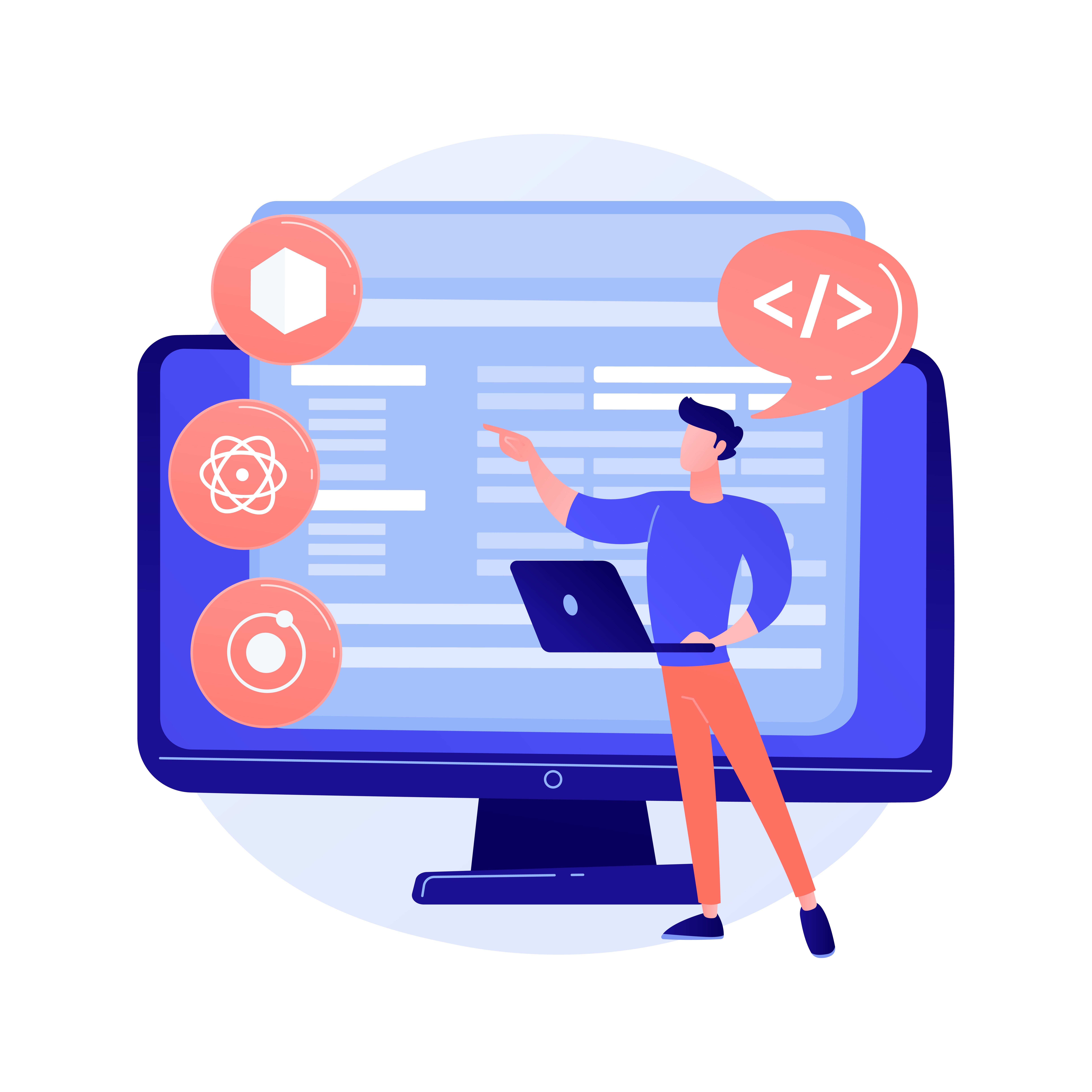
Нека предположим, че имате достъп до акаунта на WordPress сайта ви и искате да я смените.
Когато влезете в уебсайта, кликнете на „Потребтели > Моят профил“, за да отворите настройките.
Превъртете малко по-надолу на страницата и намерете настройката „Управление на профила“. След това кликнете на бутона „Смяна на парола“. Напишете новата и натиснете „Актуализиране“, тогава новата парола ще бъде запазена успешно.
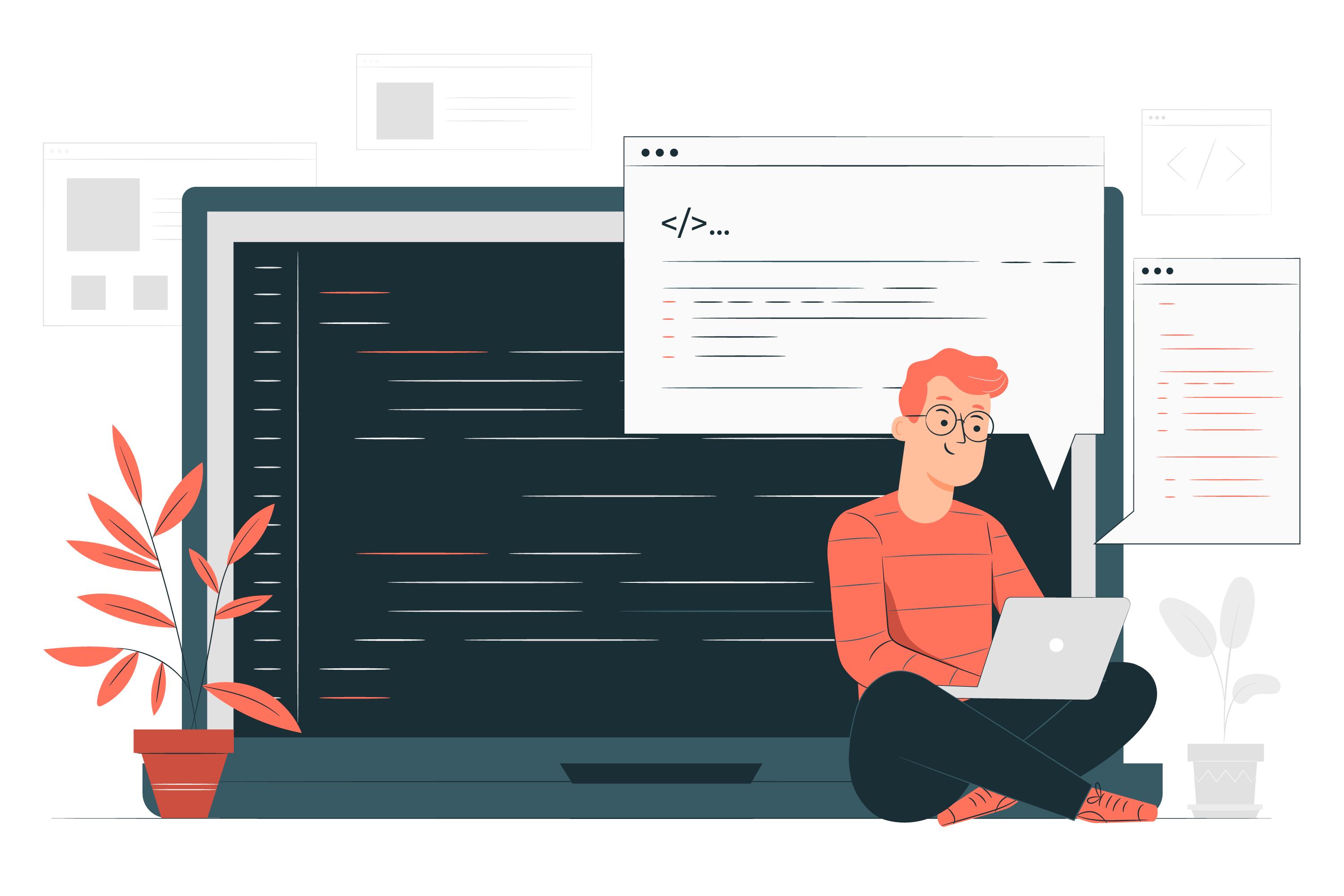
Ако имате някакви съмнения, че някой друг е влязъл в профила ви и не искате той да има достъп до акаунта ви, натиснете и бутона „Изход от всички останали устройства“.
Използване на бутона забравена парола за възстановяване на достъпа
Ако имате достъп до имейл акаунта, който сте използвали за настройка на вашия WordPress акаунт, но не знаете паролата си, можете да използвате връзката за „забравена парола“, за да я възстановите бързо.
На следващия екран въведете потребителското си име или имейл адреса, който сте използвали за акаунта в WordPress уебсайта. Кликнете върху „Получаване на нова парола“ и ще получите линк за създаване на нова по имейл.
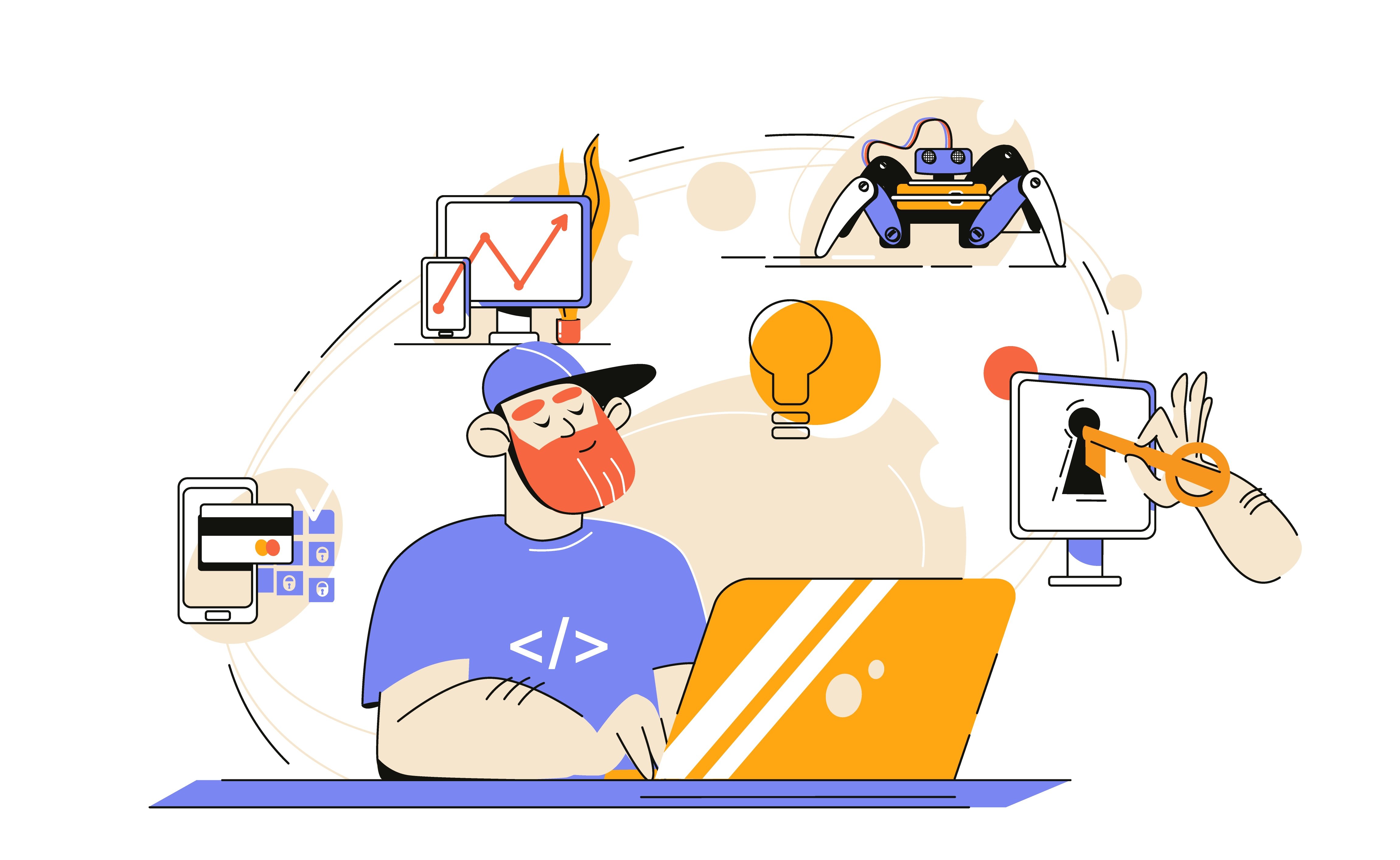
Проверете входящата си поща и щракнете върху връзката в имейла, който получите. Ще бъдете отведени до екран, където можете да възстановите паролата си.
И накрая влезте в WordPress сайта ви като използвате новата парола с потребителското си име или имейл адрес. Готови сте!
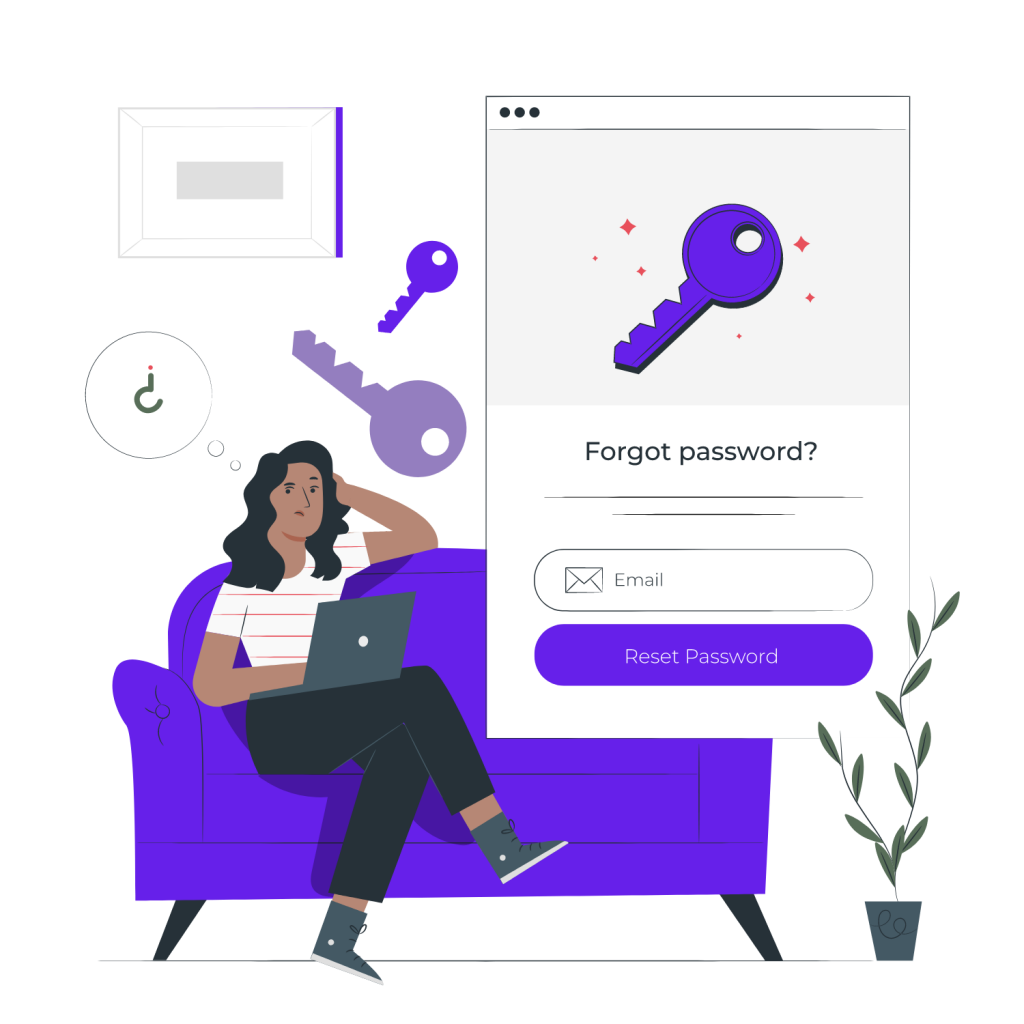
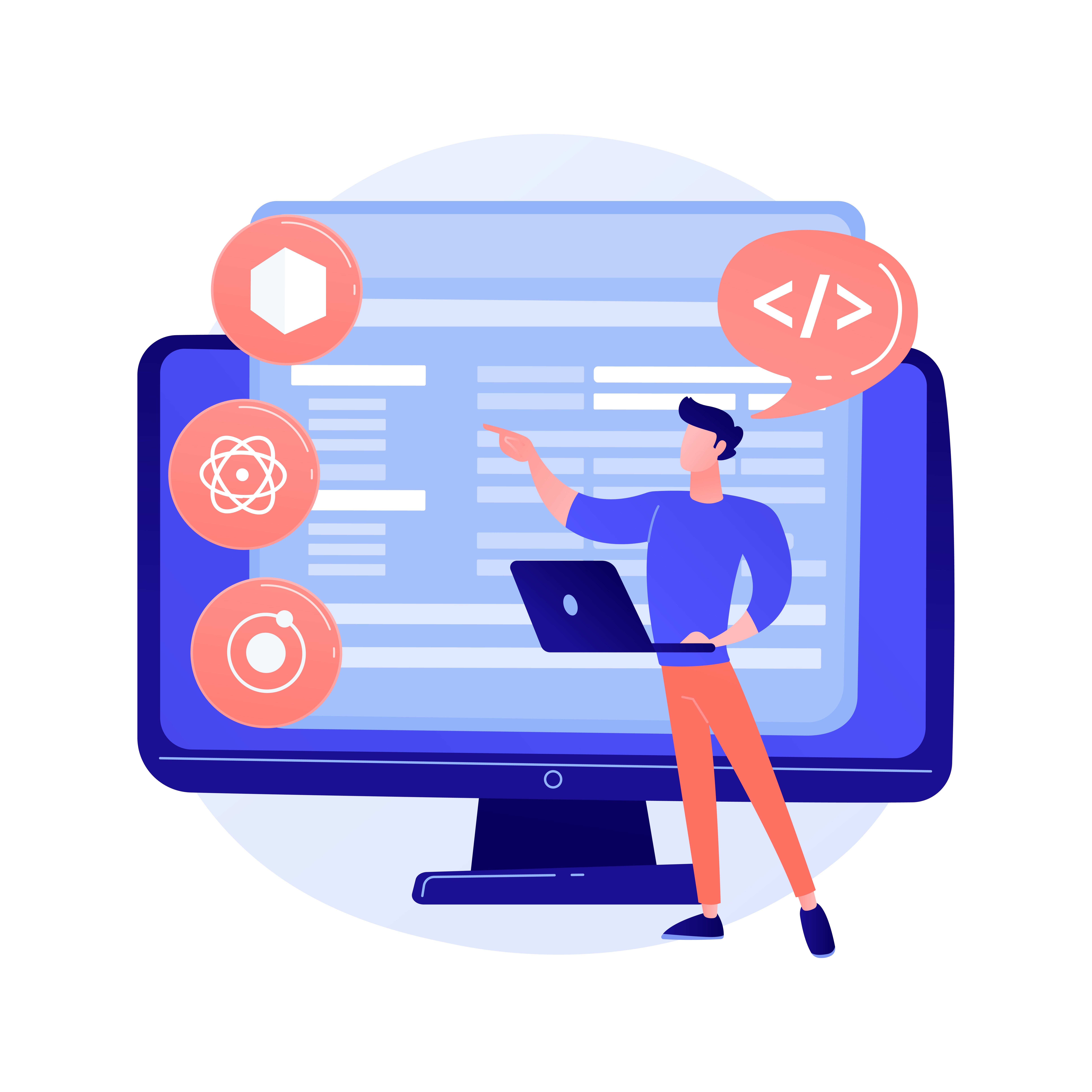
Промяна или възстановяване на парола на друг потребител
Ако сте администратор на WordPress сайта, друг потребител може да поиска да подмените паролата му.
Или може да изберете да възстановите паролата му, защото тя не е достатъчно сигурна или е споделена твърде широко. И в двата случая можете да го направите като влезете в администраторския панел.
Отидете на „Потребители“. Намерете потребителя, чиято парола искате да нулирате и кликнете върху бутона „Редактиране“ под името му.
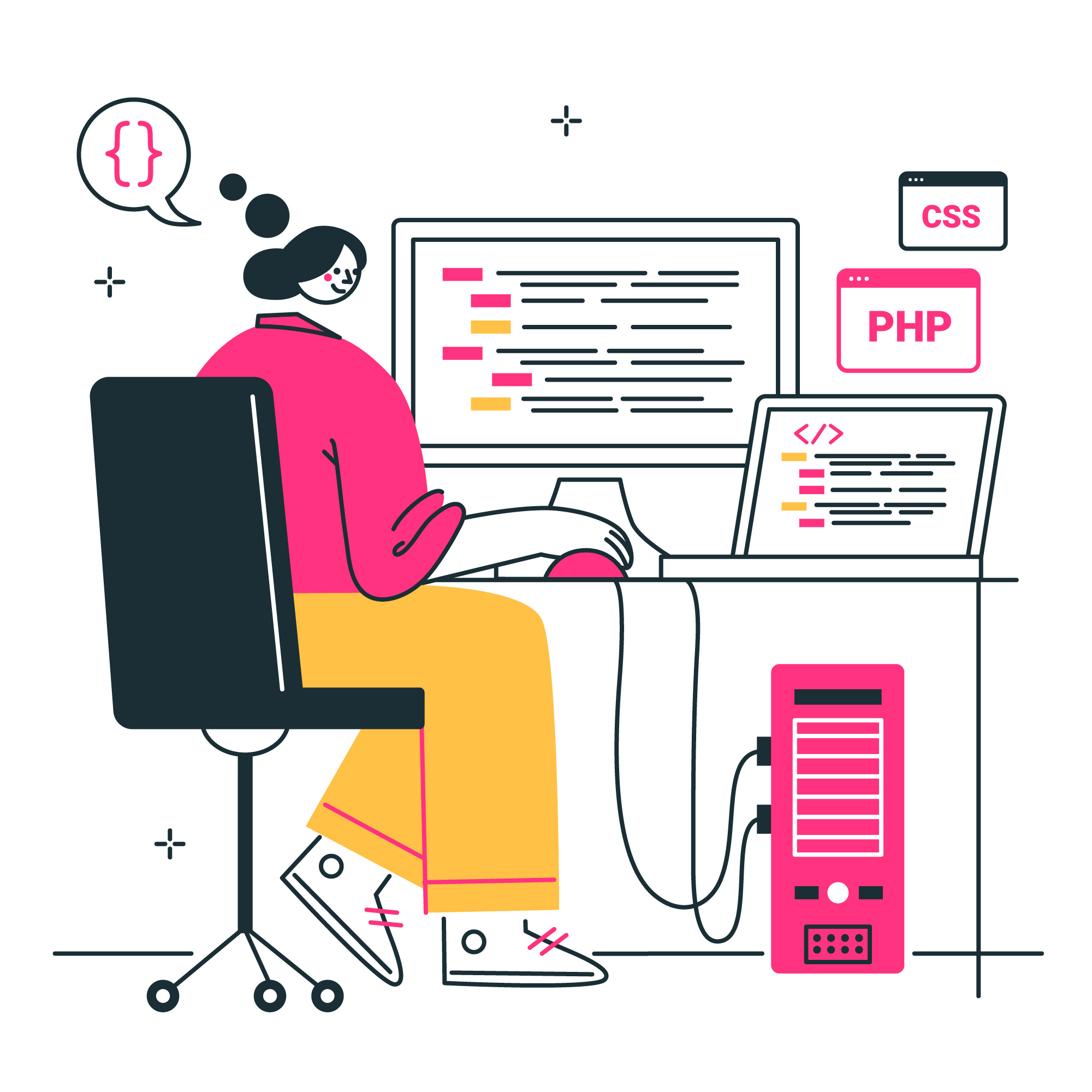
Това ще отвори екрана за редактиране за този потребител.
Превъртете надолу до секцията „Управление на акаунти“ и щракнете върху бутона „Смяна на парола“.
След това напишете желаната парола и кликнете върху бутона „Актуализиране“, за да я запазите. Потребителят ще получи имейл с подробности за новата си парола.
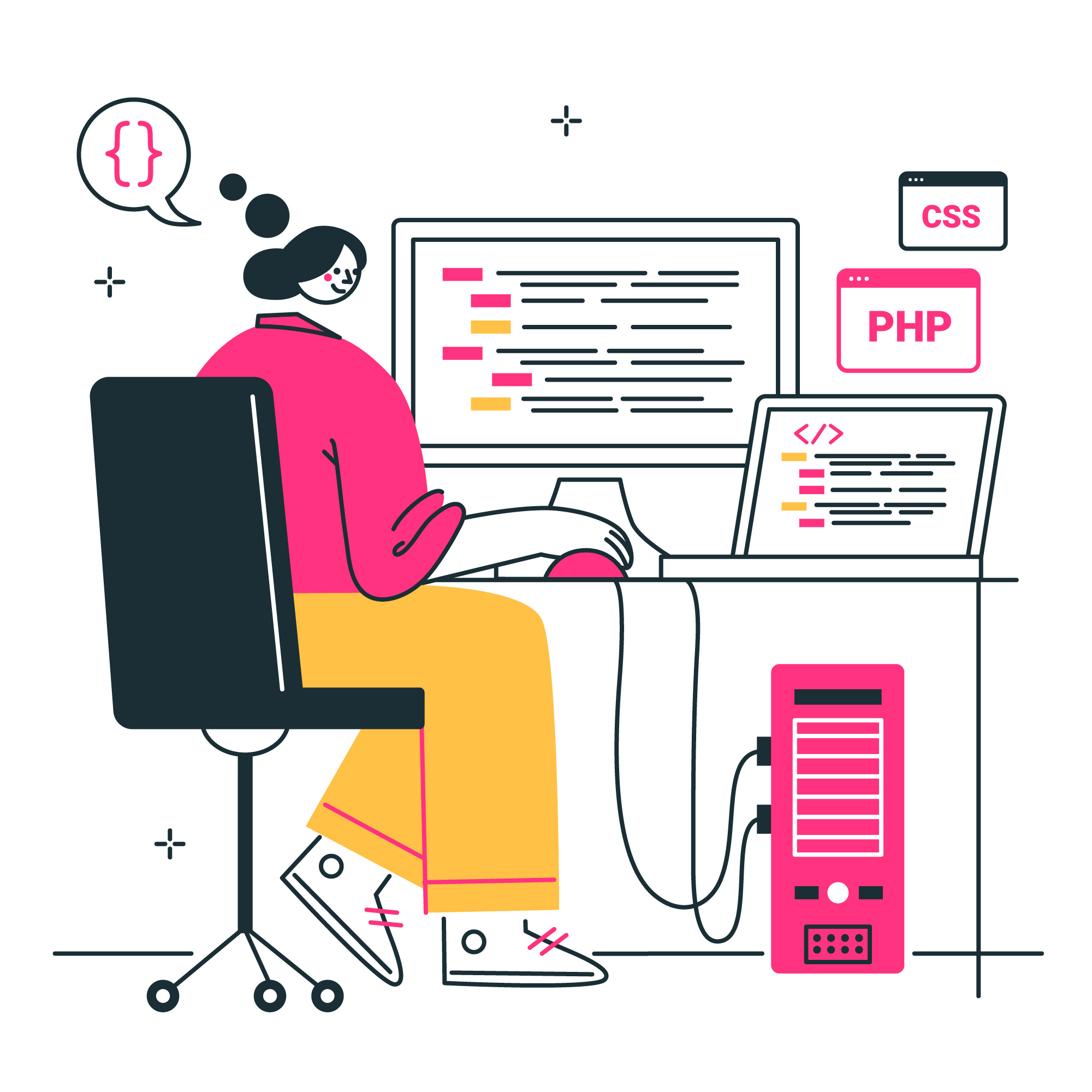
Често срещани проблеми
Понякога промяната или възстановяването на паролата на WordPress уебсайта ви може да не протече толкова гладко, колкото сте се надявали. Ето списък на често срещаните проблеми или грешки и какво да направите, ако се появят.
Променилите сте паролата си в администратор панела на WordPress и новата парола след това не е разпозната
Ако паролата ви не е разпозната, вероятно сте я въвели погрешно или сте я забравили. Опитайте да я напишете отново.
Освен това браузърът ви може да е запазил стара парола в бисквитка и да попълва полето за парола автоматично с нея. Изтрийте каквото има и въведете новата парола отново.
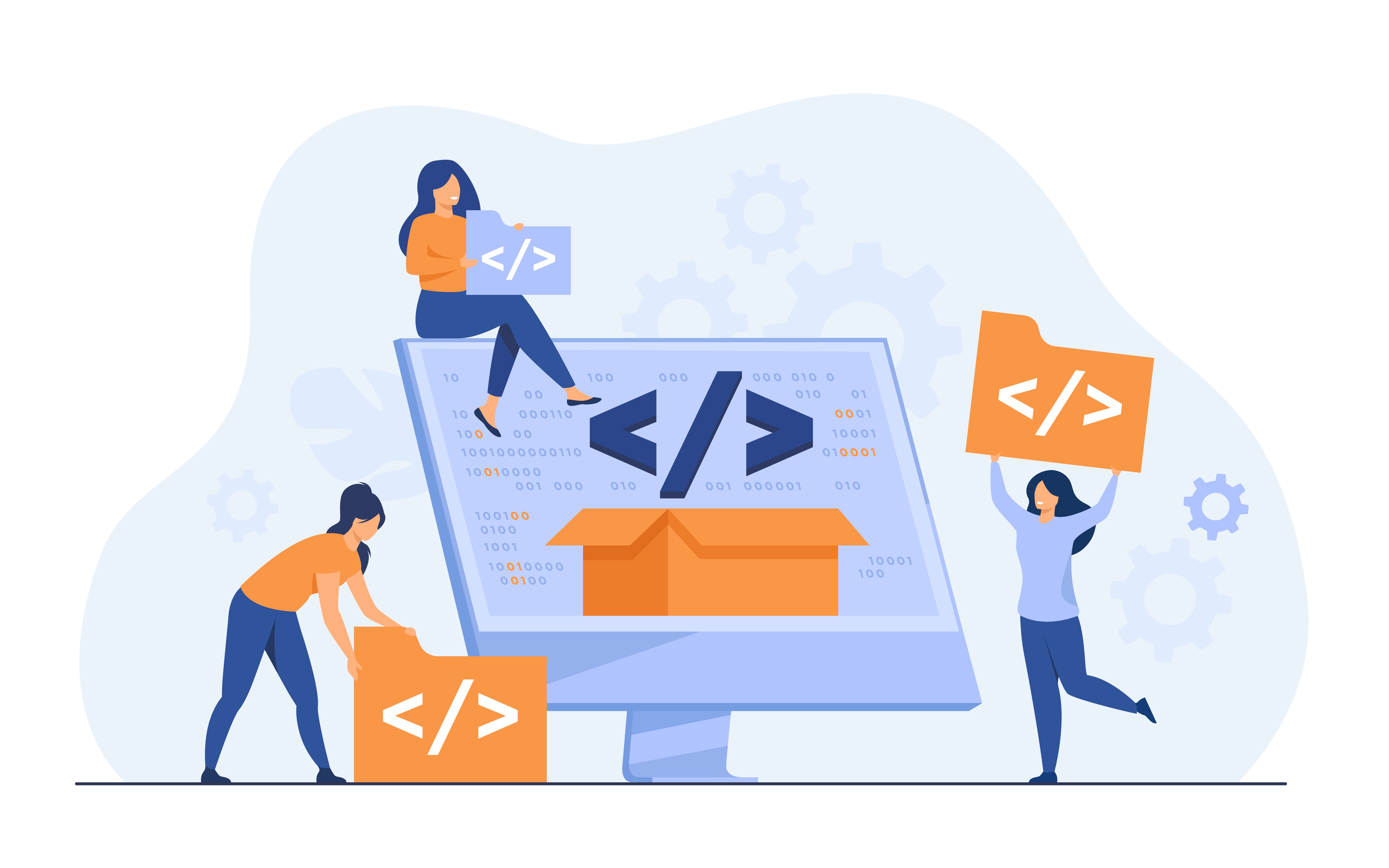
Ако горепосочените се провалят, използвайте бутона „Забравена парола?“ на екрана за вход, за да възстановите паролата си.
Опитвате се да възстановите паролата си, но WordPress не разпознава имейла или потребителското ви име
Ако използвате връзката „Забравена информация за вход“, за да възстановите достъпа до акаунта ви, ще трябва да въведете своя имейл адрес или потребителско име. Проверете дали не сте ги объркали.
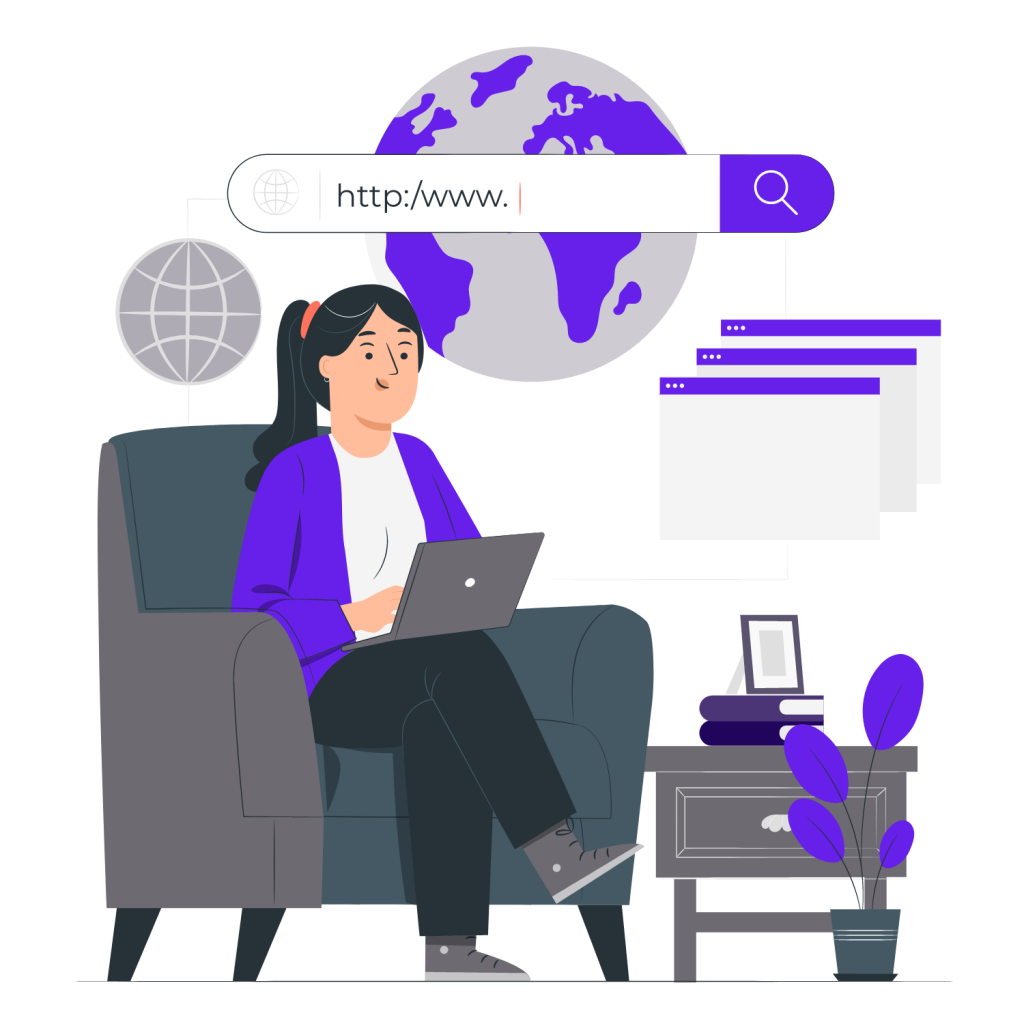
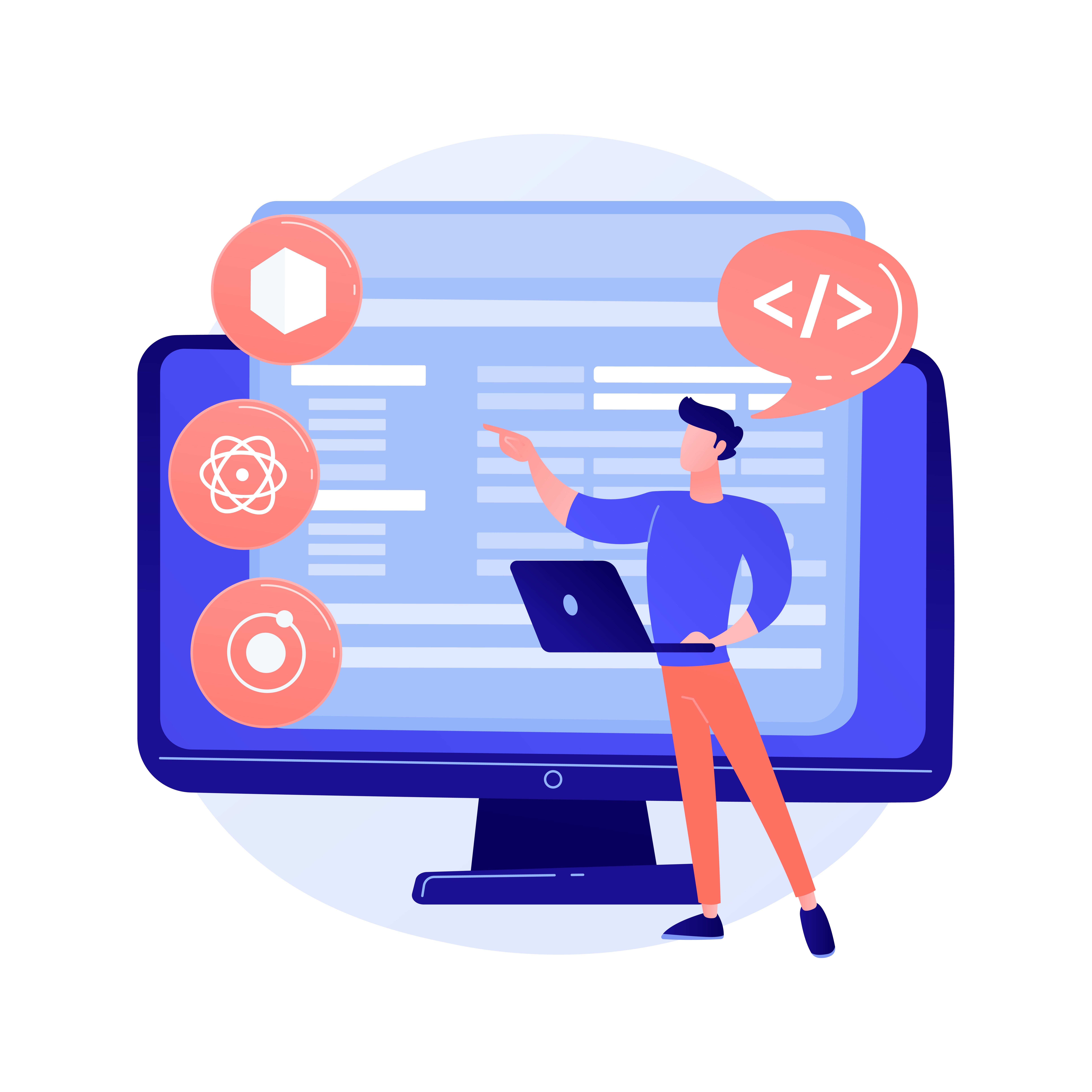
Възстановили сте паролата си, но не получавате имейл с подробностите
Потърсете имейла и в спам папката. Понякога имейлите отиват там, защото се изпращат автоматично.
Може би пък сте объркали имейл акаунта. Помислете дали е възможно да сте използвали друг имейл адрес при създаването на акаунта си в WordPress уебсайта.

Сменили сте паролата на друг потребител и те не са получили имейл
Когато администраторът смени паролата на някои от потребителите, те трябва да получат автоматичен имейл с подробностите за вход.
Ако не са го получили, помолете ги да:
- Проверят спам папката си.
- Вижте дали имейл акаунтът, който използват е същият, който е регистриран за този акаунт в WordPress сайта ви. Можете да намерите това на екрана на потребителския профил.
Ако все още не могат да получат достъп до имейла, пуснете отново генерирането на парола и я копирайте преди да щракнете върху бутона „Актуализиране“ на потребителя. След това можете да му предоставите новата парола.
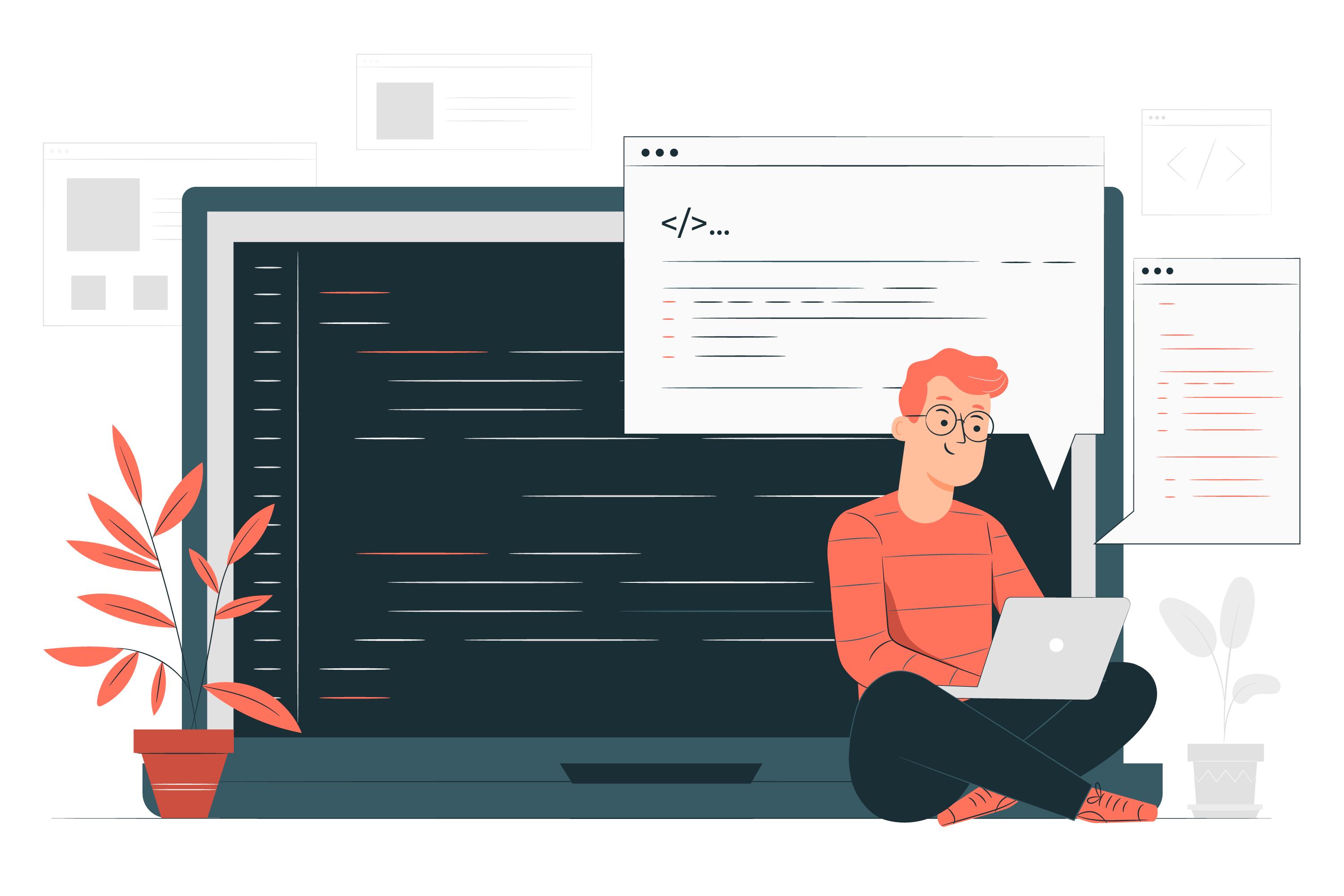
Ако трябва да промените или сте загубили паролата си за WordPress, не е нужно да се притеснявате. Промяната или нулирането на паролите ви може да стане много бързо и лесно.
Ако по-лесните начини не работят за вас, има различни методи, които можете да изпробвате, в зависимост от това дали имате достъп до имейл адреса, свързан с вашия акаунт в WordPress.
Работете по описаните по-горе методи и за нула време ще получите нова парола и достъп до WordPress уебсайтът ви.
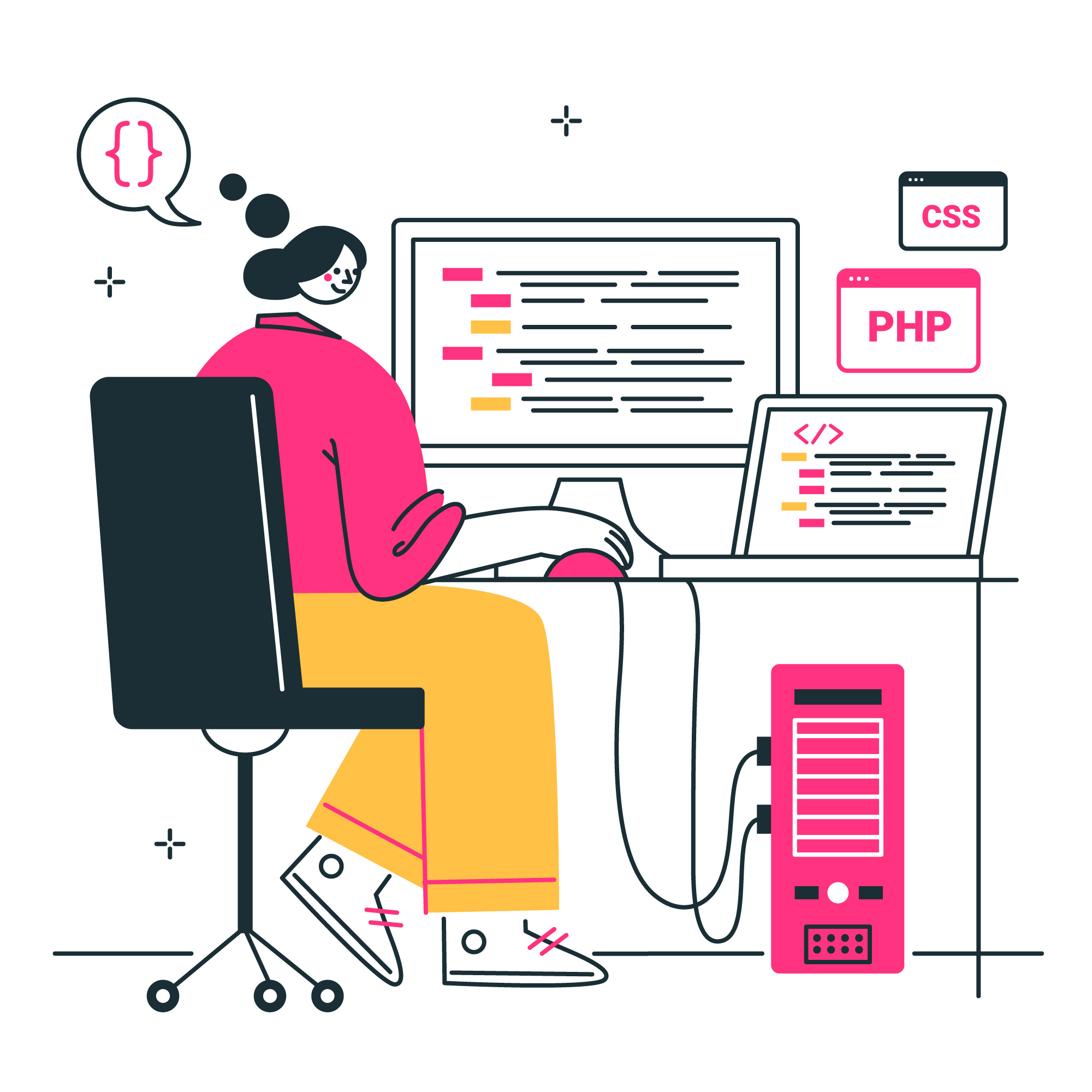
Повече по темата
- Как AI и машинното обучение променят начина, по който използваме WordPress
- Интелигентна автоматизация: как WordPress улеснява маркетинга
- Как да интегрираме e-commerce решения в WordPress без проблеми
- Скорост и сигурност: тайните на добре оптимизиран WordPress сайт
- SEO автоматизация във WordPress: как AI улеснява оптимизацията
Етикети: WordPressWordPress Информациябезопасностизработка на WordPress сайтОнлайн магазиноптимизацияпароли

